- May -akda Jason Gerald [email protected].
- Public 2023-12-16 11:43.
- Huling binago 2025-01-23 12:49.
Mayroong libu-libong mga mod (pagbabago sa system ng laro, tulad ng mga graphic, kung paano gumagana ang laro, atbp.) Ng mga kotse na magagamit para sa Grand Theft Auto: San Andreas (GTA SA). Madali mong mai-install ito gamit ang programa ng San Andreas Mod Installer. Pagkatapos mag-download ng ilang mga mod file, maaari mong gamitin ang San Andreas Mod Installer upang mabilis na magdagdag ng mga car mod sa GTA SA. Pagkatapos nito, maaari kang mag-install ng iba pang mga mod na makakatulong sa iyo na piliin ang iyong kotse nang madali sa laro.
Hakbang
Bahagi 1 ng 3: Pag-install ng Mga Kagamitan sa Mod
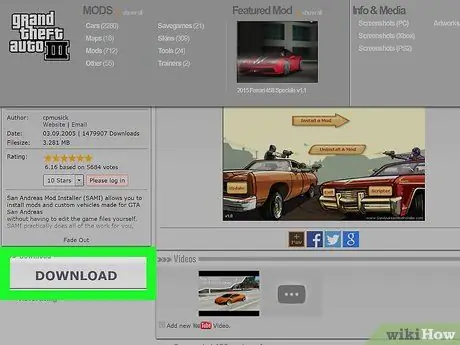
Hakbang 1. I-download ang file ng pag-install ng San Andreas Mod Installer (SAMI)
Pinapayagan ka ng SAMI na mabilis na mai-install ang anumang GTA SA mod, kabilang ang mga bagong kotse.
Maaari mong i-download ang file ng pag-install ng SAMI mula sa gtainside.com/en/sanandreas/tools/5604-san-andreas-mod-installer/. I-click ang pindutang "I-download" upang mag-download ng isang file na uri ng RAR na naglalaman ng mga file ng pag-install ng programa
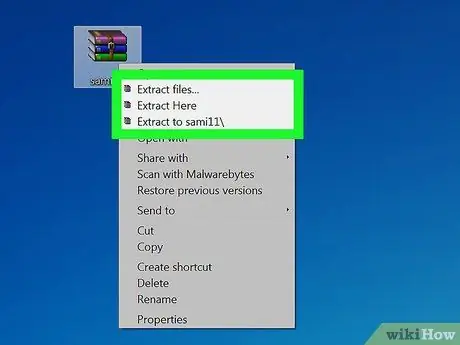
Hakbang 2. Alisin ang file ng pag-install ng SAMI mula sa RAR file
Kakailanganin mo ang isang programa tulad ng WinRAR o 7-Zip upang kumuha ng mga file mula sa na-download na RAR file. Ang 7-Zip ay ang pinakatanyag na libreng programa. Maaari mong i-download ito mula sa 7-zip.org.
Pagkatapos i-install ang 7-Zip, i-right click ang RAR file at piliin ang "7-Zip" → "Extract Files …". Aalisin nito ang file at ilalagay ito sa isang bagong direktoryo (folder) na nasa direktoryo kung saan matatagpuan ang RAR file

Hakbang 3. I-install ang SAMI
Patakbuhin ang file na tinatawag na "San Andreas Mod Installer v1.0.exe" at kumpirmahing nais mong patakbuhin ito. Maaari mong gamitin ang mga default na setting kapag nagpapatakbo ng file ng pag-install ng SAMI. Matapos mai-install ang SAMI, makikita mo ang shortcut ng programa sa desktop.
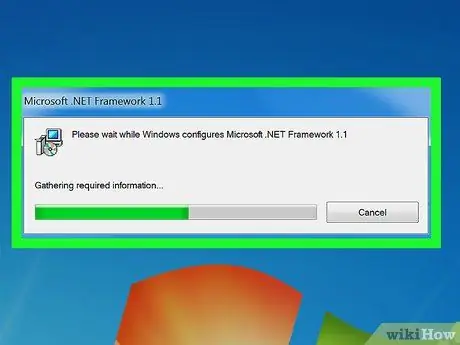
Hakbang 4. I-download at i-install ang Microsoft. NET Framework
Ang programa ay kinakailangan upang patakbuhin ang SAMI. Maaari mong i-download ang file ng pag-install ng programa sa {{{1}}}. Patakbuhin ang program na "dotnetfx" pagkatapos i-download ang file ng pag-install at sundin ang mga tagubiling lilitaw sa screen upang mai-install ito.
Bahagi 2 ng 3: Pagdaragdag ng Mga Kotse
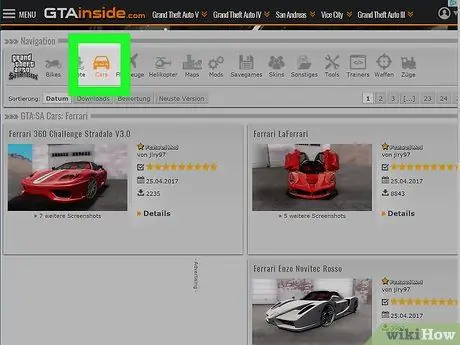
Hakbang 1. I-download ang kotse na nais mong idagdag sa GTA SA
Kapag handa nang gamitin ang SAMI program, maaari mong agad na i-download ang car mod. Ang file ng car mod ay mai-download sa ZIP o RAR format. Kung mayroon kang WinRAR o 7-Zip, maaari kang kumuha ng mga file na nakaimbak sa ZIP o RAR format files. Maaari kang mag-download ng mga mod ng kotse sa mga sumusunod na website:
- gtainside.com
- nexusmods.com/gtasanandreas
- gtaall.com
- gta-modding.com
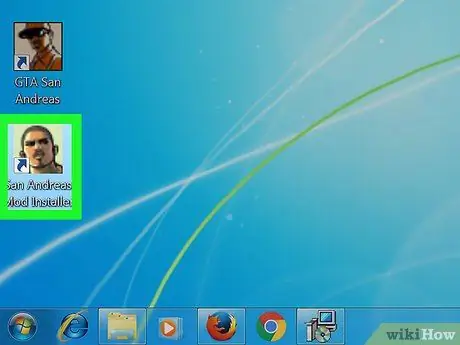
Hakbang 2. Patakbuhin ang SAMI
Pagkatapos i-download ang car mod, patakbuhin ang SAMI upang idagdag ang mod sa GTA SA. Mahahanap mo ang shortcut ng SAMI sa desktop.
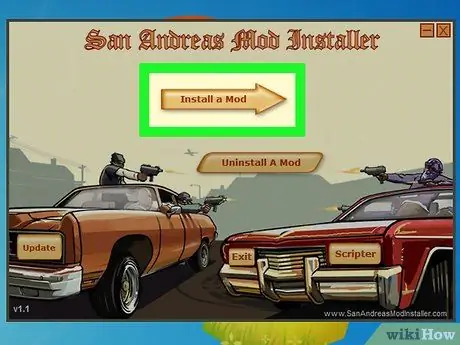
Hakbang 3. I-click ang pagpipiliang "Mag-install ng Mod"
" Magbubukas ito ng isang bagong screen.
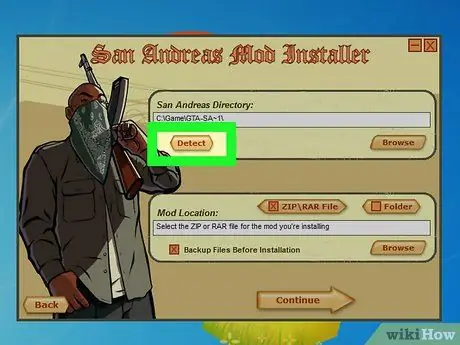
Hakbang 4. I-click ang pagpipiliang "Detect" na nasa ilalim ng haligi na "San Andreas Directory"
I-scan nito ang iyong computer para sa direktoryo ng GTA SA. Sa ganoong paraan, hindi mo kailangang ipasok nang manu-mano ang lokasyon ng direktoryo ng GTA SA.
Kung hindi mo mahanap ang direktoryo ng laro, gamitin ang pindutang "Mag-browse" upang hanapin ang direktoryo ng laro sa iyong computer at piliin ito
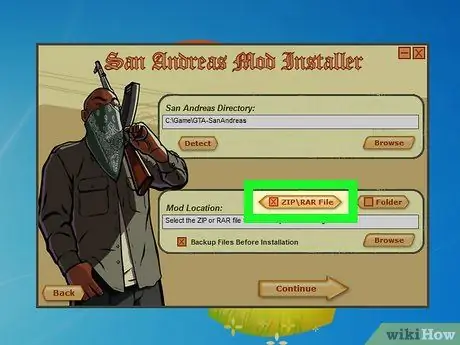
Hakbang 5. Tiyaking napili ang pagpipiliang "ZIP / RAR File"
Ise-set up nito ang SAMI upang mai-load ang mod na pinili mo nang direkta mula sa isang RAR o ZIP file.
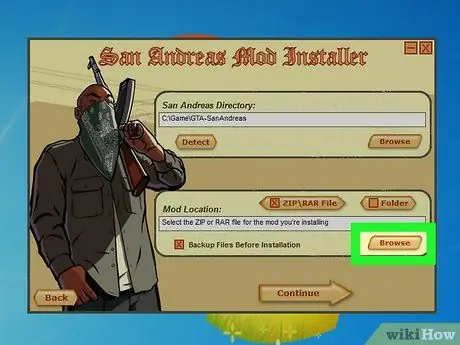
Hakbang 6. I-click ang pindutang "Mag-browse" na matatagpuan sa seksyong "Mod Lokasyon"
Bubuksan nito ang isang browser ng file (isang window na ginamit upang mag-browse at pumili ng mga file o direktoryo na nakaimbak sa iyong computer).
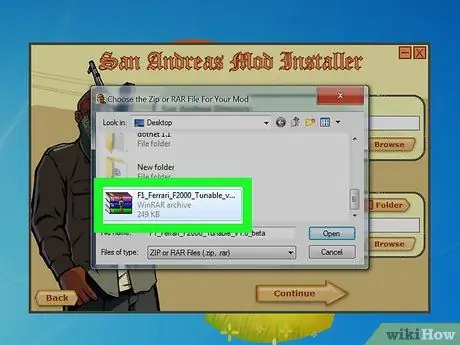
Hakbang 7. Piliin ang na-download na ZIP o RAR format car mod file
Karaniwan ay makikita mo ang file sa direktoryo ng "Mga Pag-download." Gayunpaman, ang file ay maaaring ilipat mo sa ibang direktoryo.
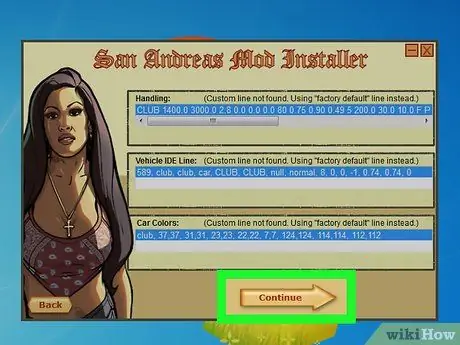
Hakbang 8. I-click ang pagpipiliang "Magpatuloy" at i-click muli ang pagpipiliang "Magpatuloy"
" Makikita mo ang mga linya ng code na mabago. Kapag nakita mo ang linya na iyon, maaari kang magpatuloy sa proseso ng pag-install ng mod.

Hakbang 9. Magbigay ng isang pangalan para sa sasakyang nais mong isama sa laro
Maaari mong gamitin ang pangalan ng mod o ibigay sa sasakyan ang anumang iba pang pangalan na gusto mo.
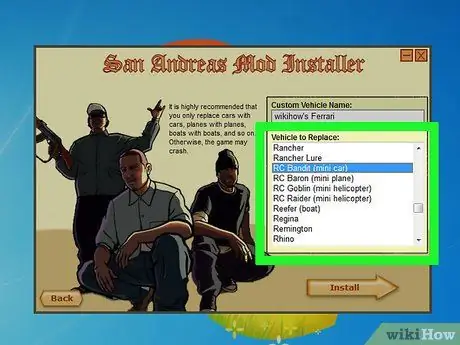
Hakbang 10. Piliin ang sasakyang nais mong palitan
Dapat palitan ng mod ng sasakyan ang mga sasakyang magagamit na sa laro. Tiyaking pipiliin mo ang isang sasakyan na may parehong uri ng uri ng mod ng sasakyan. Halimbawa, kung nais mong mag-install ng isang mod ng kotse, dapat palitan ng mod ang kotse, hindi ang barko.
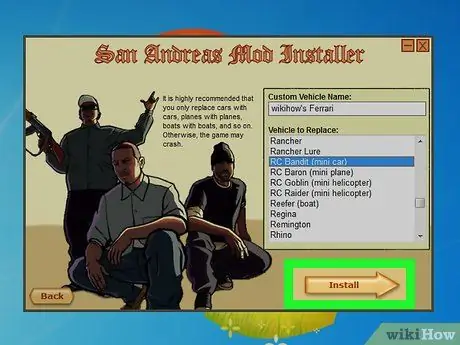
Hakbang 11. I-click ang pagpipiliang "I-install" upang mai-install ang mod
Ang naka-install na mod ay papalit sa lahat ng napiling mga sasakyan sa laro.
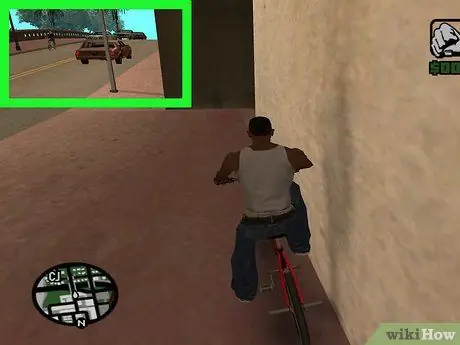
Hakbang 12. Patakbuhin ang GTA SA at hanapin ang iyong bagong kotse
Matapos mai-install ang car mod, maaari mong patakbuhin ang GTA SA at hanapin ang kotse sa laro. Papalitan ng mod ang lahat ng mga orihinal na sasakyan na magagamit sa laro. Samakatuwid, maaari mong paliitin ang lugar ng paghahanap para sa mga mod ng sasakyan kung alam mo ang mga tukoy na lugar kung saan karaniwang lumilitaw ang mga orihinal na sasakyan ng laro.
Maaari mong gamitin ang "Vehicle Spawner" mod (isang mod na ginamit upang itlog ang ilang mga sasakyan sa isang iglap) upang itlog ang anumang sasakyan na gusto mo. Tingnan ang susunod na seksyon para sa karagdagang impormasyon
Bahagi 3 ng 3: Pag-install ng Vehicle Spawner Mod
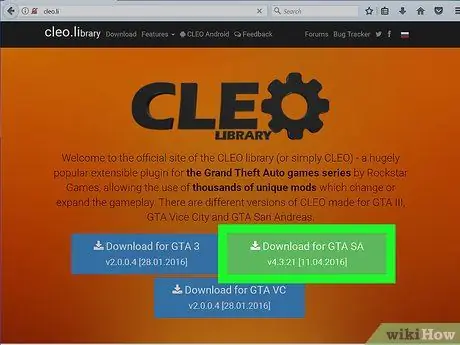
Hakbang 1. I-download ang program na tinatawag na CLEO para sa GTA SA
Pumunta sa cleo.li/ at i-download ang bersyon ng GTA SA ng CLEO. Kapag nagdagdag ka ng maraming iba't ibang mga kotse sa laro, madali mong mahanap ang kotse na gusto mo sa pamamagitan ng pag-install ng "Vehicle Spawner" mod. Pinapayagan kang maglabas ng anumang sasakyang nais mo sa isang iglap.
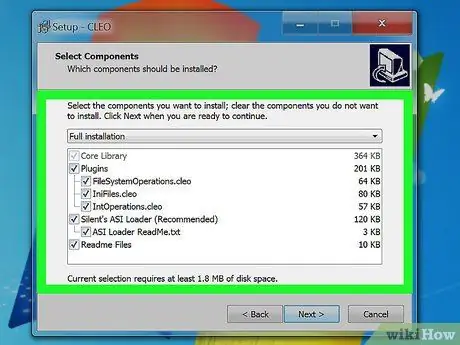
Hakbang 2. Patakbuhin ang file ng pag-install ng CLEO
Dapat mong ipasok ang lokasyon ng direktoryo kung saan naka-install ang GTA SA sa computer habang ini-install ang CLEO.
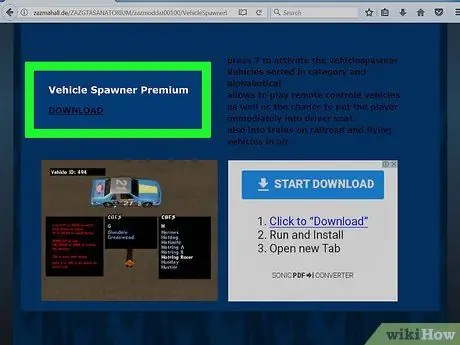
Hakbang 3. I-download ang script ng CLEO "Vehicle Spawner"
Maaari kang makakuha ng isa sa pinakatanyag na mga script sa zazmahall.de/ZAZGTASANATORIUM/zazmoddat00100/VehicleSpawnerPremium.htm. Pagkatapos i-download ang script, i-double click ang file ng script upang matingnan ang mga nilalaman nito.
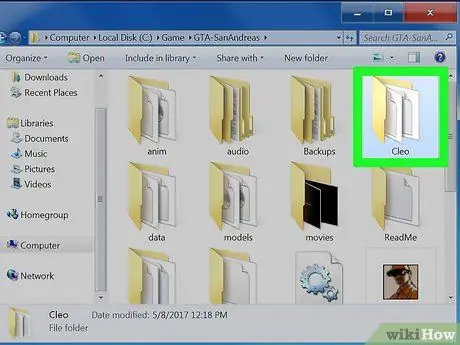
Hakbang 4. Buksan ang direktoryo ng "cleo" na naidagdag sa direktoryo kung saan naka-install ang GTA
Mahahanap mo ang direktoryong iyon sa direktoryo ng base ng GTA SA.
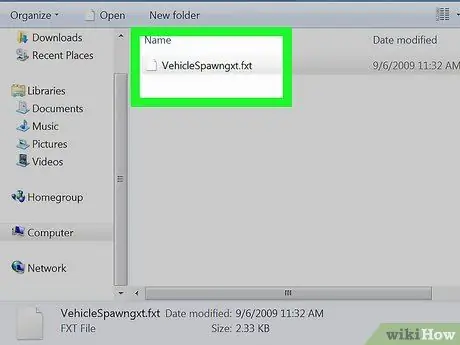
Hakbang 5. Kopyahin ang file na "Vehicle Spawner" mod file
I-drag ang CS file mula sa direktoryo ng mod na "Vehicle Spawner" sa direktoryong iyon. Pagkatapos nito, kopyahin din ang file ng uri TXT na kasama ng mod sa direktoryo ng "cleo_text". I-install nito ang mod na "Vehicle Spawner".
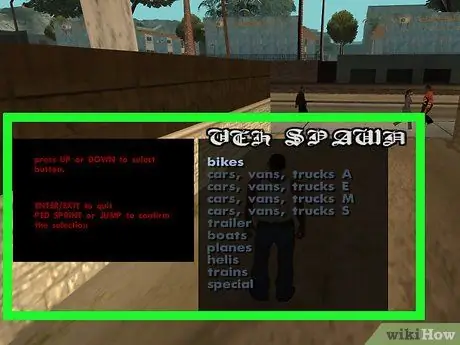
Hakbang 6. Patakbuhin ang GTA SA at pindutin ang pindutan
7.
Bubuksan nito ang menu na "Vehicle Spawner" na magbibigay-daan sa iyo upang piliin ang kotse na nais mong itaw.






